Añadir Oracle Database al inventario
Para añadir una Oracle Database al inventario, siga los pasos que se indican a continuación:
-
Asegúrese de que cumple los requisitos necesarios.
-
Haga clic en Ajustes en el panel izquierdo de NAKIVO Backup & Replication.
-
Vaya a la página Inventario y haga clic en Añadir nuevo.
-
En la página Plataforma del asistente, seleccione Aplicación y haga clic en Siguiente para continuar.
-
En la página Opciones del asistente, proporcione la siguiente información:
-
Nombre para mostrar: introduce el nombre preferido para la base de datos.
-
Hostname o IP: especifique el nombre de host o la dirección IP de la base de datos de Oracle Database que desea añadir.
-
Nombre de usuario OS: Introduzca su nombre de usuario OS.
-
Contraseña del sistema operativo: Introduzca su contraseña del sistema operativo.
-
SID de la base de datos: introduce el SID de su base de datos, es decir, el identificador del sistema Oracle específico de esa base de datos.
-
Nombre de usuario de Oracle: si las credenciales del SO no pertenecen a grupos especiales de Oracle (OSDBA/OSOPER), introduzca su nombre de usuario de Oracle. En caso contrario, deje el campo vacío.
-
Contraseña de Oracle: si las credenciales del SO no pertenecen a grupos especiales de Oracle (OSDBA/OSOPER), introduzca su contraseña de Oracle. En caso contrario, deje el campo vacío.
-
-
Haga clic en Finalizar. La base de datos Oracle Database se añade al inventario.
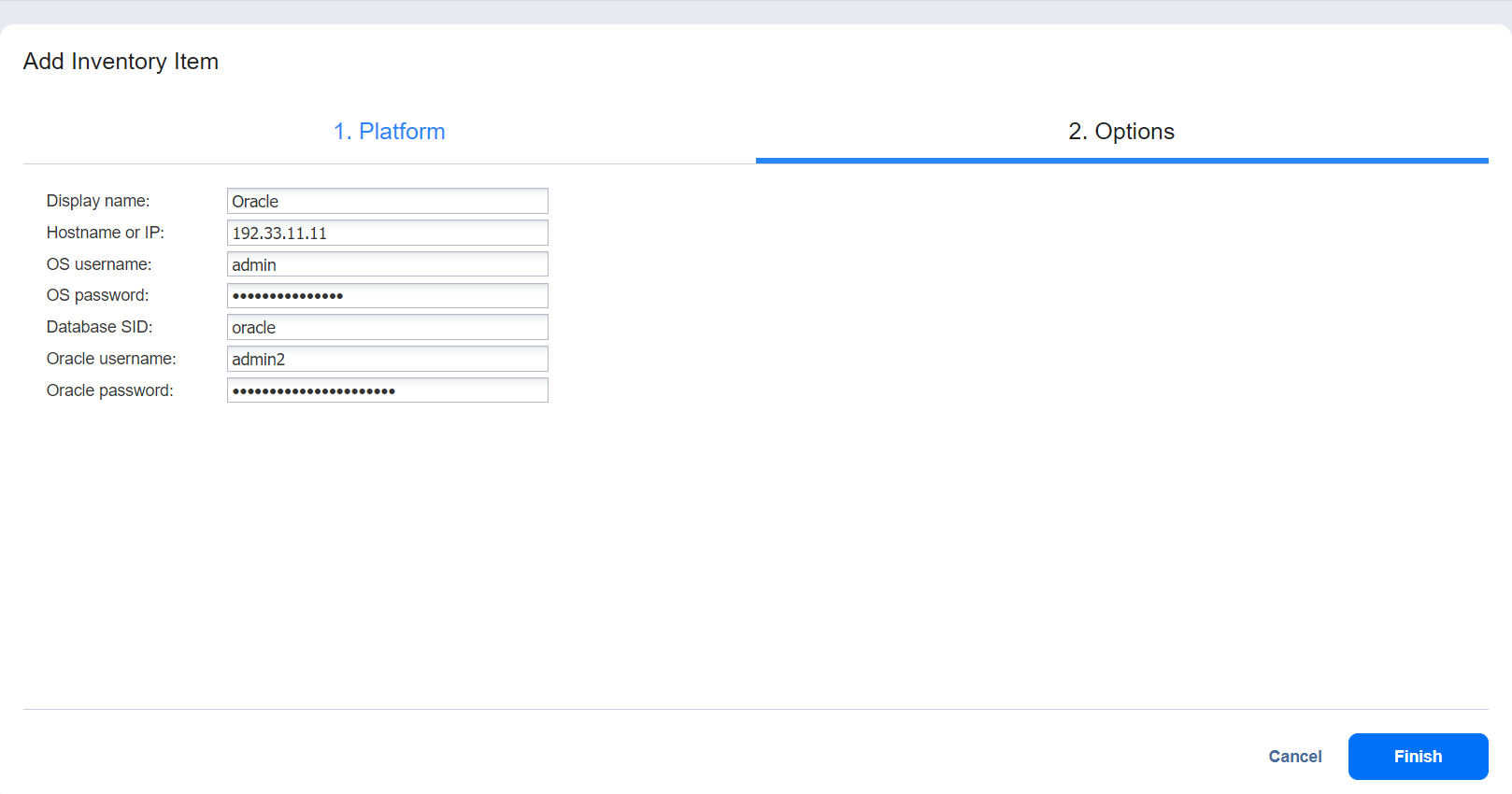
Obtención del SID de Oracle Database
Para obtener el SID de su base de datos Oracle, siga los pasos que se indican a continuación:
-
Abra el cuadro de comandos Ejecutar (tecla Windows+Tecla R).
-
Para abrir el editor del registro, escriba
regediten el cuadro de diálogo Ejecutar comando y haga clic en Aceptar.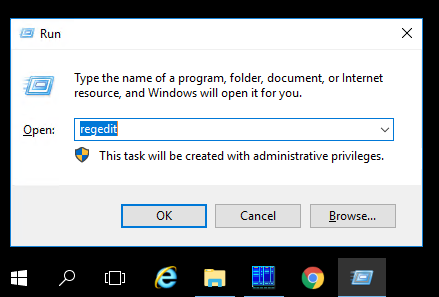
-
Vaya al Registro de claves de su Oracle Home. La ruta de ubicación es la siguiente: HKEY_LOCAL_MACHINE >SOFTWARE >ORACLE>
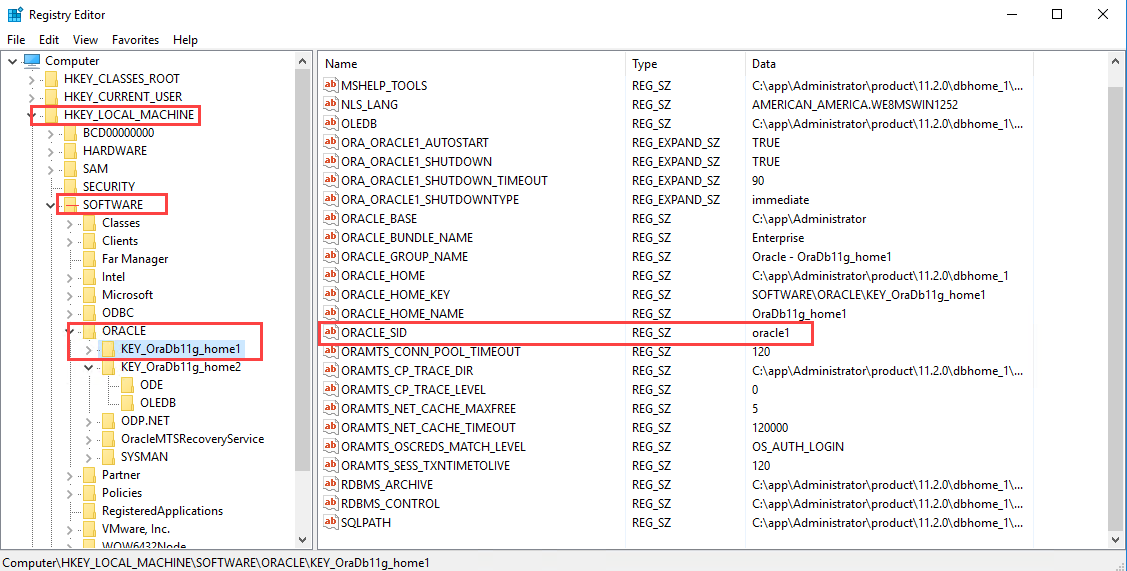
-
La entrada ORACLE_SID muestra su SID.